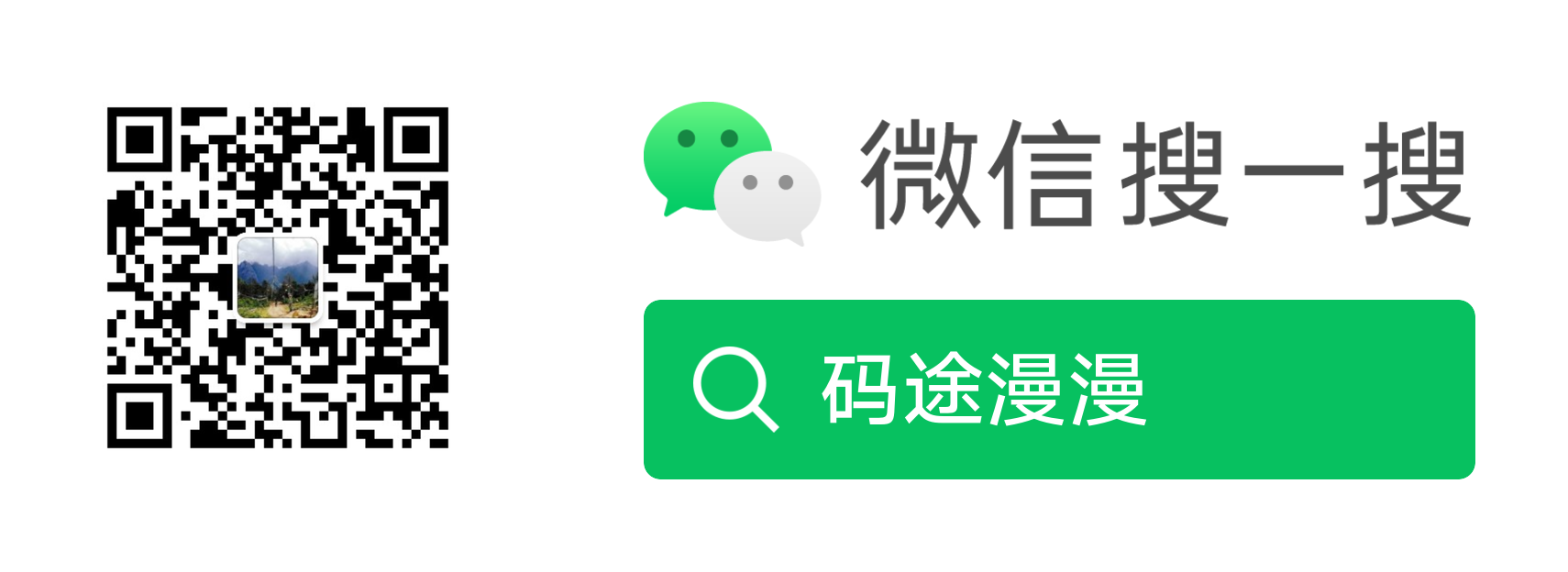我在终端上免费使用 GPT

最近尝试了一款内置 AI 能力的终端软件,名为 Warp,它的交互设计非常不错,很值得上手。但它的主要问题是中文支持不够友好,且我也不希望 AI 的能力被限制在某款终端上。
在这个背景下,我开始尝试从网上搜索一些将 AI 引入终端的命令,发现了两款不错的软件,一个就是今天要介绍的这款名为 tgpt 的命令,无 API Key 要求,可以免费用。
本文带大家快速体验下这个命令。另特别提示,如遇网络问题,自行处理,
介绍
tgpt 是一个可以在终端上使用 ChatGPT,我觉得,它的最大卖点是无需 API Key 即可使用,毕竟免费才是王道。
提到免费,ChatGPT 最近开放了无需注册即可使用,有条件的可以去体验下。
tgpt 的默认模型是 phind,是一款对开发者友好的大模型。tgpt 支持多种模型,包括但不限于 KoboldAI、Phind、Llama2、Blackbox AI,以及需要 API 密钥的 OpenAI 所有模型和 Craiyon V3 图像生成模型。
接下来,开始快速安装体验下吧。
安装
| |
使用
它的使用方法也非常简单,只要在终端中输入如下命令:
| |
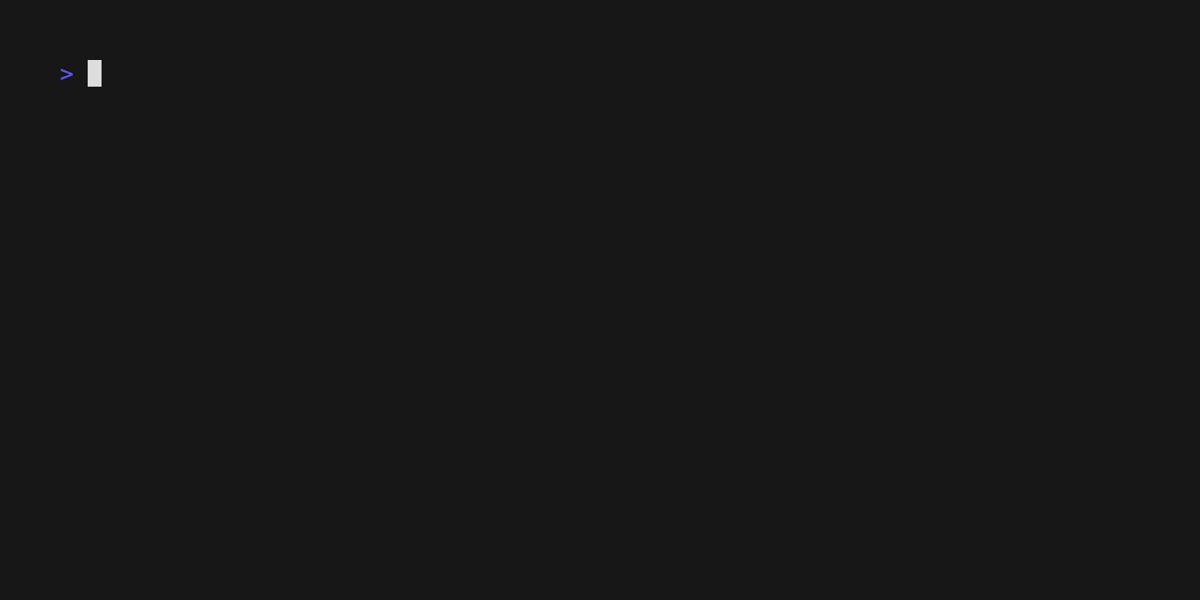
或者,你也可以使用指定的模型:
| |
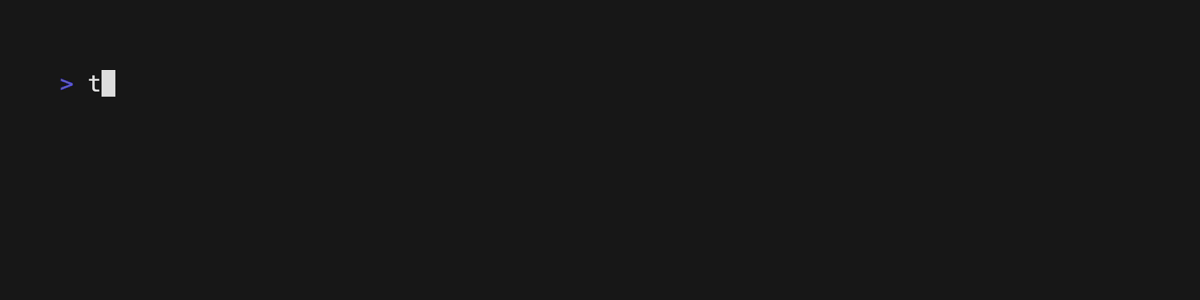
场景
tgpt 另一个不错的点是在于它默认提供了三个场景的支持,分别是生成 shell 命令、代码和图片。
我们来具体测试下。
生成 shell 命令
Warp AI 的一大亮点就是自动生成命令的能力
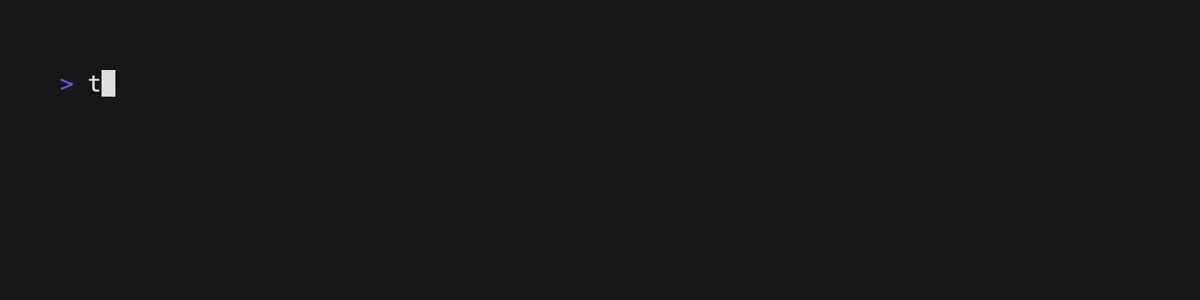
生成命令后,提示我们是否直接执行。这肯定是终端场景下的必备能力。
生成 Code
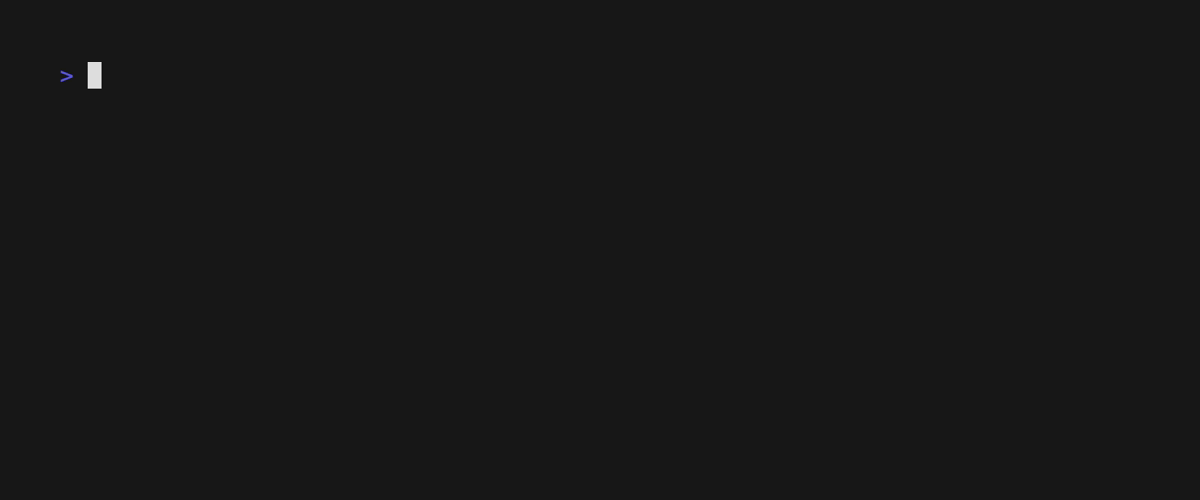
最后,生成图片的效果就不展示了,效果上不错好,估计是提示词的要求比较高,要看下如何使用它的图片生成模型 Craiyon V3。
对话
tgpt 还支持对话模式,可以使用 tgpt -i 进入对话模式。
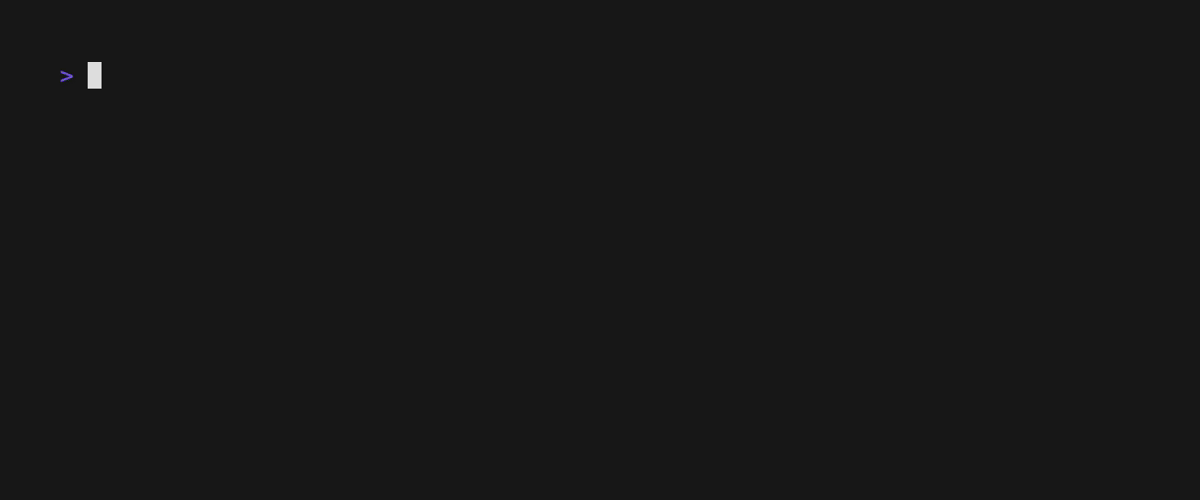
这样一来,对于大部分场景下,我们都不用开启浏览器了,省心啊。
最后
我觉得 tgpt 这个命令的最大优势在于它可以免费使用,而且提供了对程序员友好的一些模型和使用场景。初步看了下,它好像是没有提供自定义 role 的能力,这算是它的一个缺点吧。